ワークシートを別のブックに移動する
作成済みのワークシートを同じブック内や別のブックへ移動することができます。同じブック内で移動した場合は表示される位置が変わるだけですが、別のブックへ移動した場合は元のブックからは該当のワークシートは削除されます。ここでは Excel でワークシートを別のブックに移動する方法について解説します。
(Last modified: )
同じブック内でワークシートを移動する
別のブックにワークシートを移動する方法を見る前に、同じブック内でワークシートを移動させる方法について確認します。移動するワークシートのシート見出しの上でマウスを押したままにして下さい。
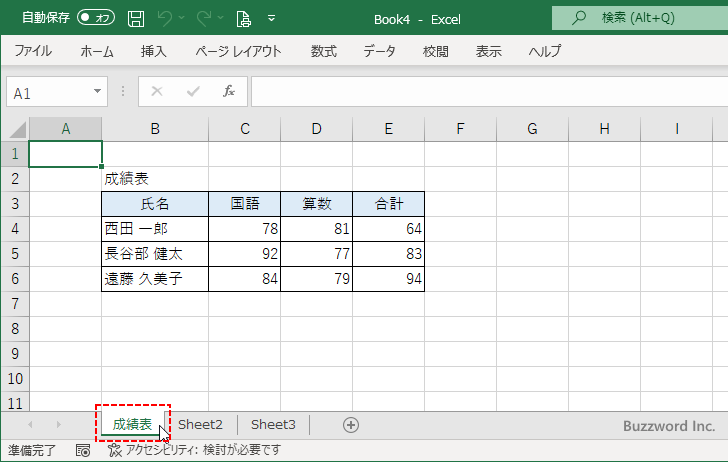
マウスの表示が変わります。
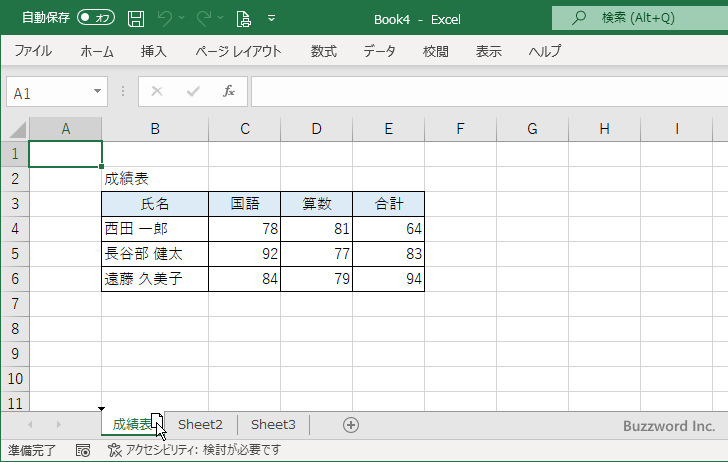
ワークシートを移動したい位置までドラッグして下さい。今回は「Sheet2」のあとまでドラッグしました。
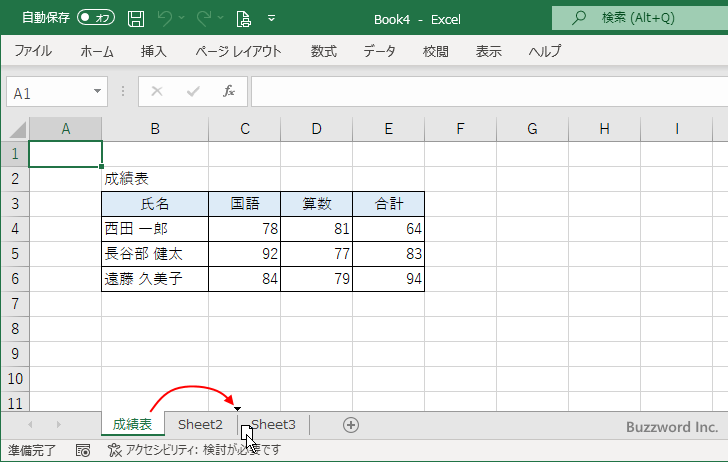
ワークシート「成績表」が「Sheet2」のあとの位置に移動しました。
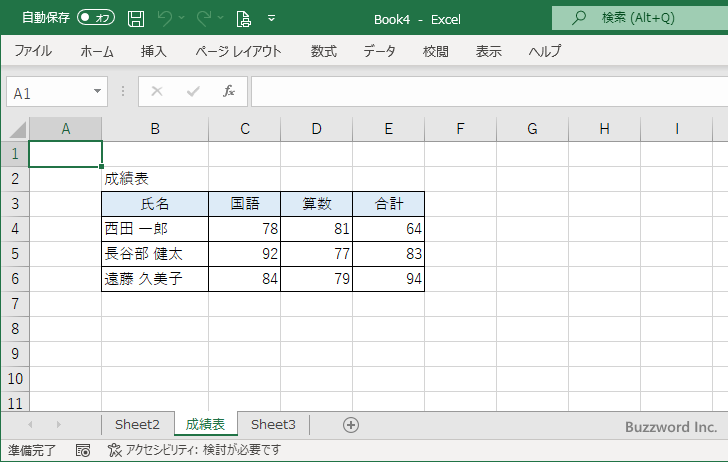
このように同じブック内でワークシートを移動する場合は、対象のワークシートのシート見出しをドラッグして移動したい位置にドロップするのが簡単です。他にもこのあと解説する別のブックに移動する方法と同じ手順で同じブック内に移動することもできます。
別のブックにワークシートを移動する
ワークシートを別のブックに移動する方法です。作成済みのブックへ移動する場合は、移動先のブックを開いておいてください。
それでは移動するワークシートのシート見出しの上で右クリックし、表示されたメニューの中から「移動またはコピー」をクリックしてください。
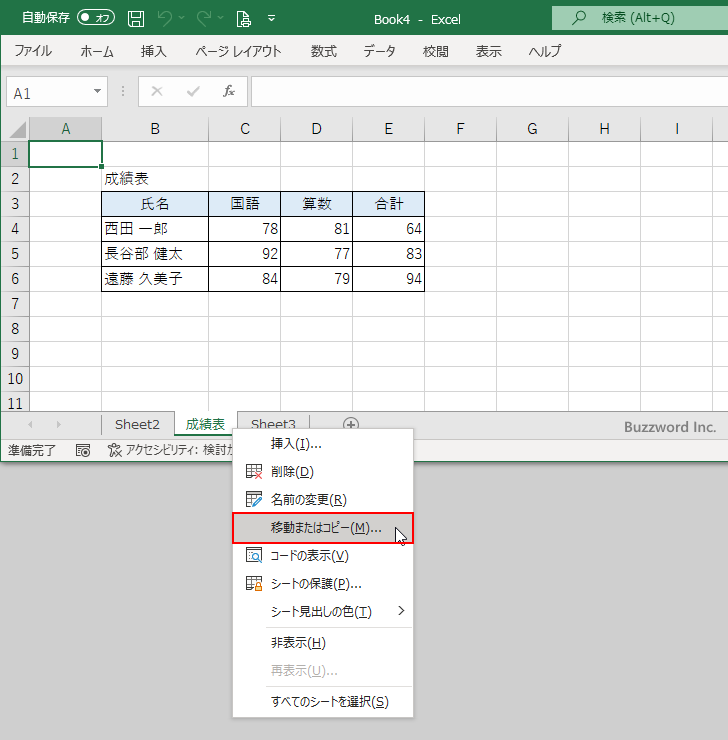
「移動またはコピー」ダイアログが表示されます。
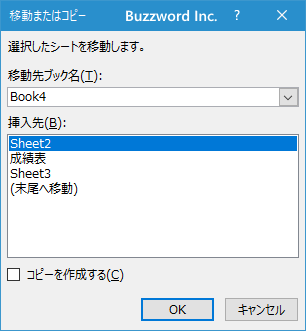
「移動先ブック名」は移動先のブック名を指定します。デフォルトでは現在のブックが選択されているので、移動先のブックを選択してください。(ここで現在のブックを選択すると、同じブック内での移動になります)。
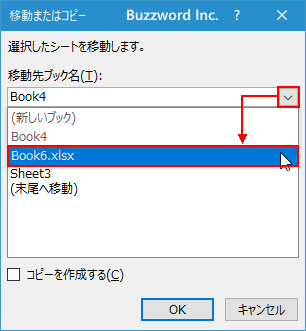
移動先のブックを選択すると「挿入先」にブックに追加されているワークブックの一覧が表示されます。どのシートの前にワークブックを移動するのか選択してください。今回は「Sheet1」を選択しました。
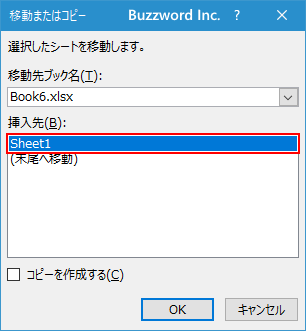
今回はワークシートのコピーではなくて移動なので「コピーを作成する」のチェックボックスはチェックしなくて構いません。最後に「OK」をクリックしてください。
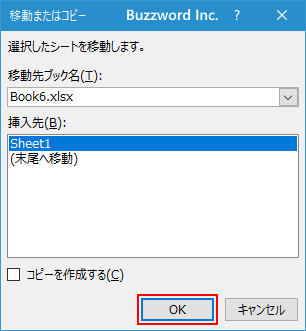
移動先の「Book6.xls」にワークシートが移動しました。
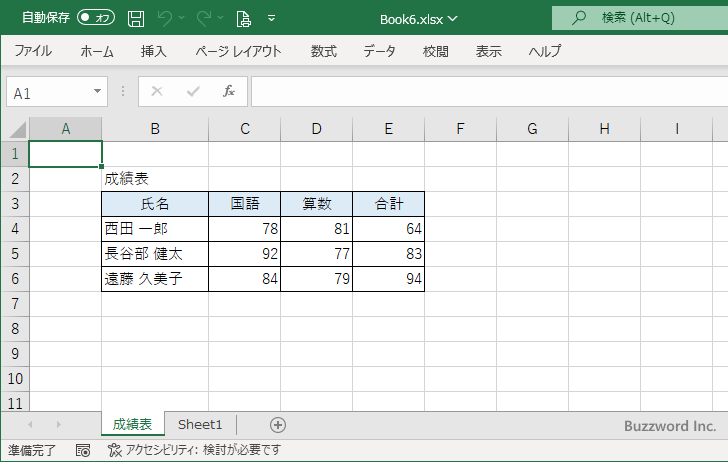
移動元の「Book4.xls」には対象のワークシートは存在しなくなります。
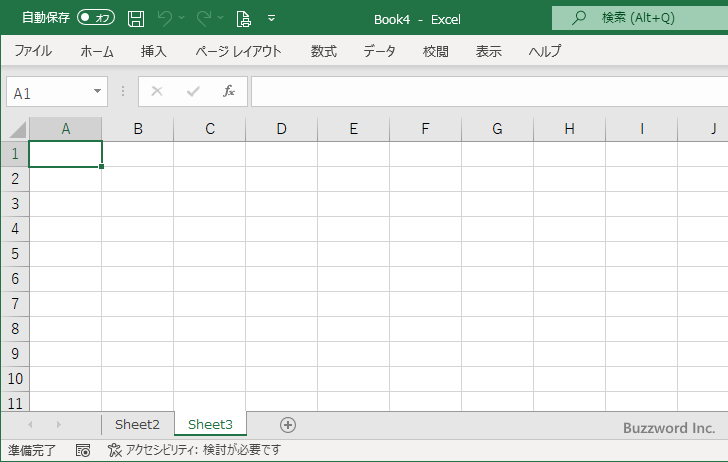
-- --
Excel でワークシートを別のブックに移動する方法について解説しました。
( Written by Tatsuo Ikura )

著者 / TATSUO IKURA
プログラミングや開発環境構築の解説サイトを運営しています。